怎样把物理机的文件共享给虚拟机,深度解析,物理机文件共享给虚拟机的实用技巧与详细步骤
- 综合资讯
- 2025-04-12 06:32:15
- 3

将物理机文件共享给虚拟机,需先在物理机设置共享文件夹,配置权限,然后在虚拟机中映射网络驱动器,具体步骤包括:1. 在物理机创建共享文件夹并设置权限;2. 在虚拟机中添加...
将物理机文件共享给虚拟机,需先在物理机设置共享文件夹,配置权限,然后在虚拟机中映射网络驱动器,具体步骤包括:1. 在物理机创建共享文件夹并设置权限;2. 在虚拟机中添加网络驱动器,选择共享文件夹;3. 按照提示输入用户名和密码完成映射,掌握这些实用技巧,轻松实现物理机与虚拟机文件共享。
随着虚拟化技术的不断发展,越来越多的企业和个人开始使用虚拟机来提高资源利用率、简化系统部署等,在实际应用中,物理机与虚拟机之间的文件共享成为了一个常见的需求,本文将详细介绍如何将物理机的文件共享给虚拟机,帮助您轻松实现数据共享。

图片来源于网络,如有侵权联系删除
物理机文件共享给虚拟机的优势
-
提高资源利用率:通过共享文件,可以避免物理机和虚拟机之间重复存储相同数据,从而提高资源利用率。
-
简化系统部署:共享文件可以方便地在物理机和虚拟机之间进行数据交换,简化系统部署过程。
-
便于数据备份与恢复:共享文件有助于实现数据的集中备份与恢复,提高数据安全性。
-
促进协同办公:共享文件有助于促进物理机和虚拟机之间的协同办公,提高工作效率。
物理机文件共享给虚拟机的实现方法
使用SMB/CIFS协议
SMB/CIFS协议是一种广泛应用于Windows操作系统的文件共享协议,可以实现物理机与虚拟机之间的文件共享。
(1)在物理机上设置共享文件夹
以Windows 10为例,在物理机上设置共享文件夹的步骤如下:
① 右键点击需要共享的文件夹,选择“属性”。
② 在“共享”选项卡中,点击“共享”。
③ 点击“添加”,选择要共享的用户账户。
④ 设置共享权限,如完全控制、修改等。
⑤ 点击“共享”按钮,完成共享设置。
(2)在虚拟机上访问共享文件夹
以VMware Workstation为例,在虚拟机上访问共享文件夹的步骤如下:
① 打开VMware Workstation,选择要连接的虚拟机。
② 点击“虚拟机”菜单,选择“设置”。
③ 在“选项”菜单中选择“共享文件夹”。
④ 点击“添加”,选择物理机上的共享文件夹。
⑤ 设置访问权限,如只读、完全控制等。
⑥ 点击“确定”,完成共享设置。
使用NFS协议
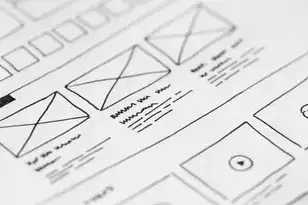
图片来源于网络,如有侵权联系删除
NFS(Network File System)是一种适用于Linux操作系统的文件共享协议,可以实现物理机与虚拟机之间的文件共享。
(1)在物理机上设置共享文件夹
以CentOS 7为例,在物理机上设置共享文件夹的步骤如下:
① 安装NFS服务:yum install nfs-utils
② 创建共享文件夹:mkdir /var/nfs/share
③ 设置共享权限:chown -R nfs:nfs /var/nfs/share
④ 编辑/etc/exports文件,添加共享文件夹的路径和客户端IP地址,如/var/nfs/share 192.168.1.100(rw,sync)。
⑤ 启动NFS服务:systemctl start nfs
(2)在虚拟机上访问共享文件夹
以CentOS 7为例,在虚拟机上访问共享文件夹的步骤如下:
① 安装NFS客户端:yum install nfs-utils
② 在虚拟机上创建挂载点:mkdir /mnt/nfs
③ 挂载共享文件夹:mount 192.168.1.100:/var/nfs/share /mnt/nfs
④ 检查挂载结果:df -h
使用SSH文件传输
SSH文件传输是一种基于SSH协议的文件传输方式,可以实现物理机与虚拟机之间的安全文件传输。
(1)在物理机上生成SSH密钥
在物理机上生成SSH密钥对:ssh-keygen -t rsa
将公钥复制到虚拟机的~/.ssh/authorized_keys文件中。
(2)在虚拟机上访问物理机文件
在虚拟机上使用SSH命令访问物理机文件:ssh user@physical_machine_ip
本文详细介绍了如何将物理机的文件共享给虚拟机,包括使用SMB/CIFS协议、NFS协议和SSH文件传输三种方法,通过这些方法,您可以轻松实现物理机与虚拟机之间的文件共享,提高资源利用率、简化系统部署,促进协同办公,在实际应用中,您可以根据具体需求选择合适的方法。
本文链接:https://www.zhitaoyun.cn/2078815.html

发表评论